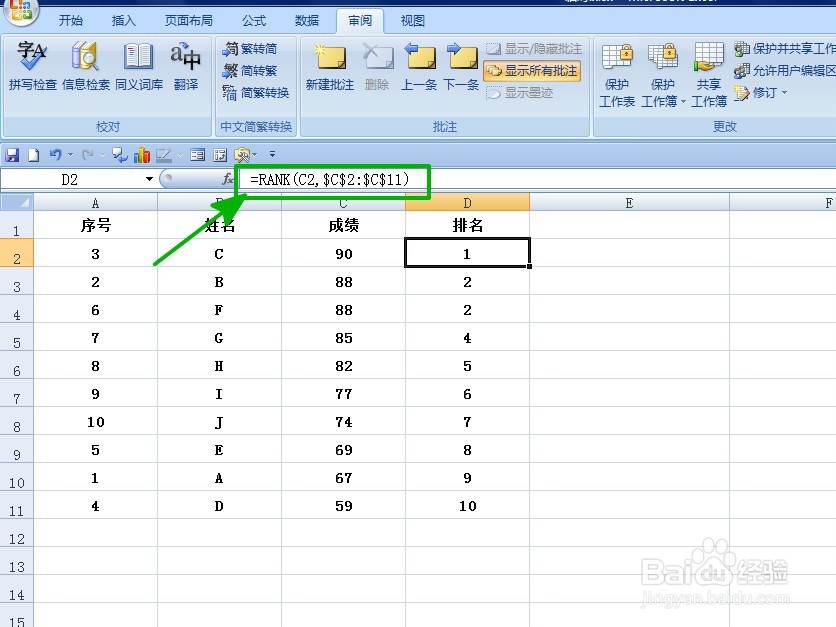EXCEL中如何将公式隐藏起来
1、如下图,D列中的排名是通过设置公式得出的。本例要求将D列中的公式予以隐藏。
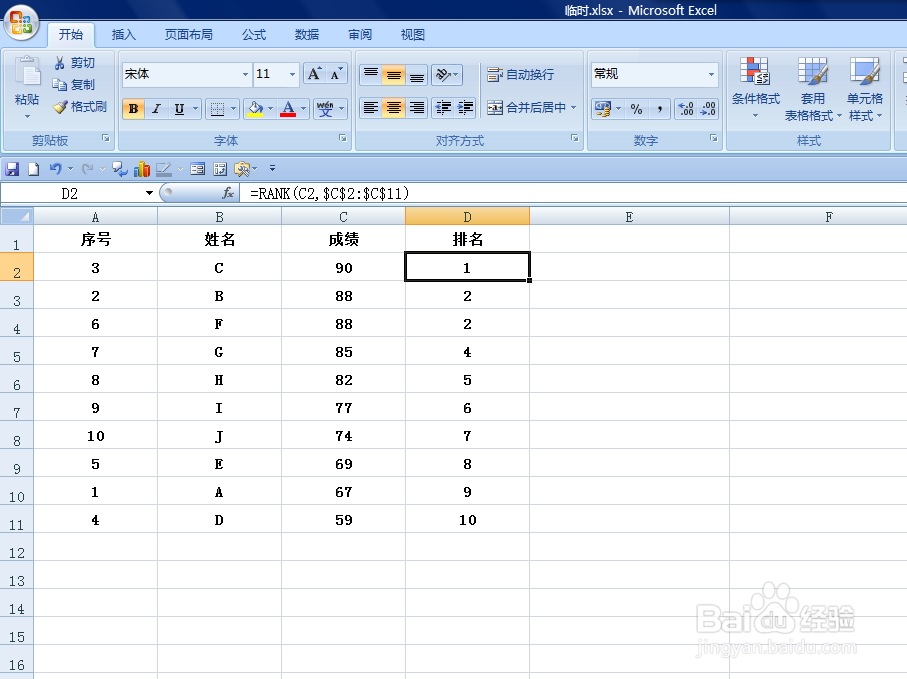
2、按[CTRL+G]组合键,弹出【定位】对话框,点击【定位条件】按钮。
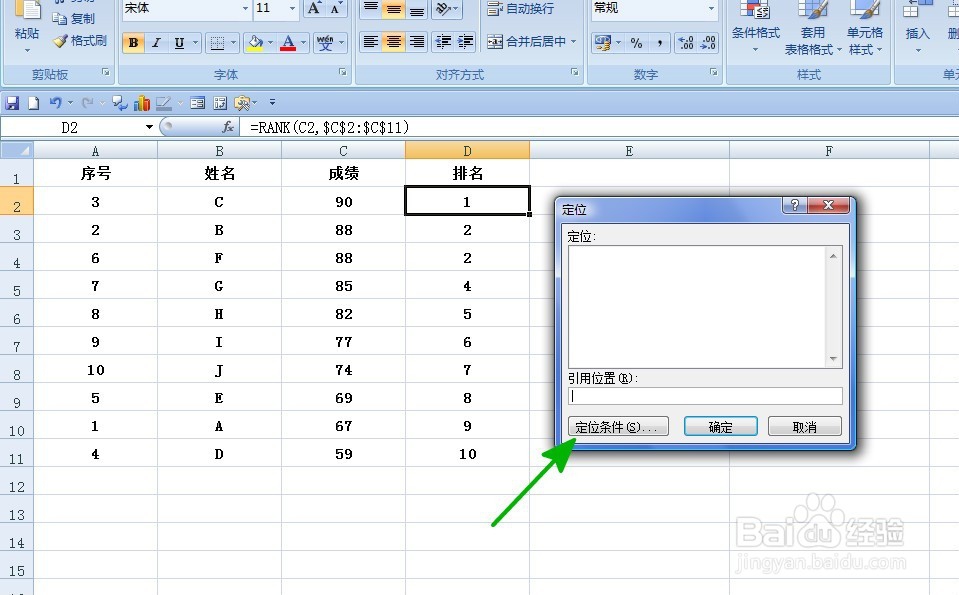
3、弹出【定位条件】对话框,点击勾选【公式】选项,然后点击【确定】按钮。

4、返回到表格中,所有有公式的单元格就被选中了。选择任意公式单元格点击鼠标右键,在弹出的选项中选择【设置单元格格式】选项。
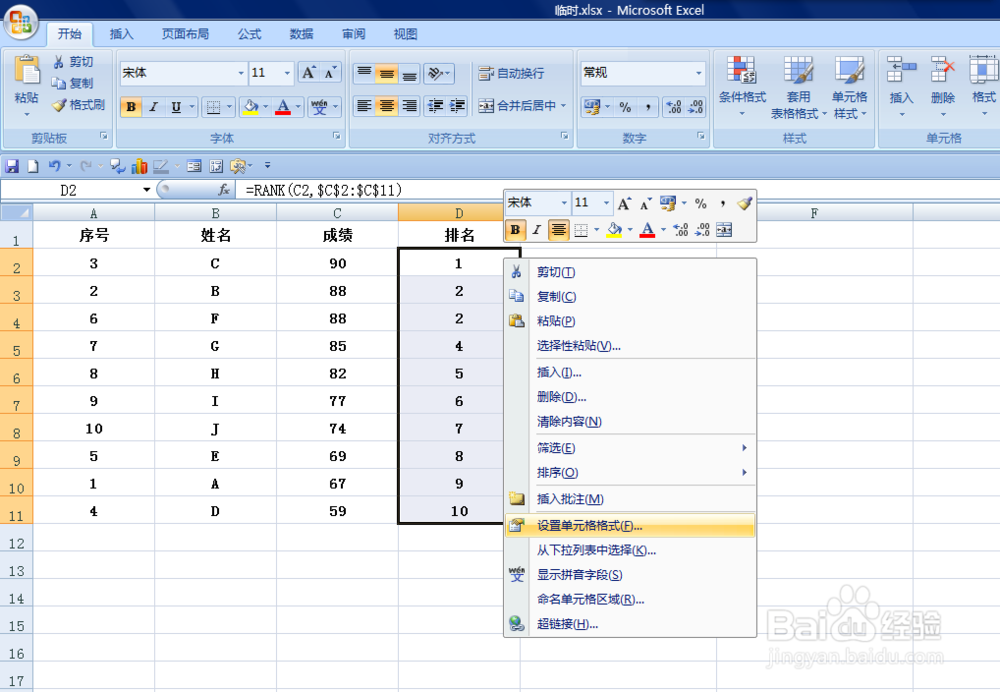
5、弹出【设置单元格格式】对话框,点击选择【保护】选项卡,勾选[锁定]和[隐藏]功能,然后点击【确定】按钮。

6、返回到表格中,依次点击【审阅】-【保护工作表】按钮。
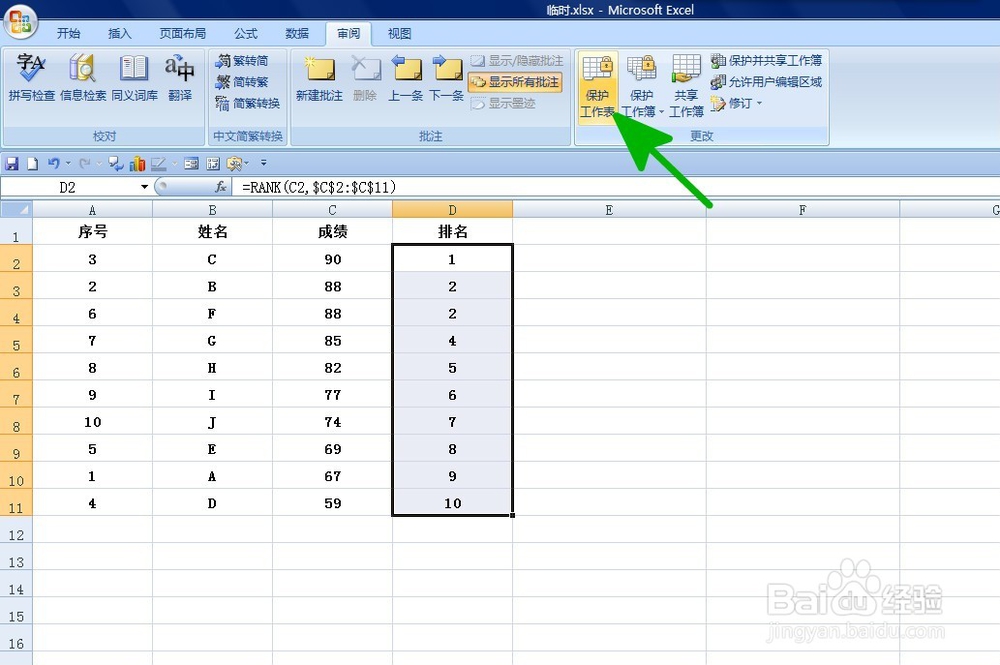
7、弹出【保护工作表】对话框:勾选[保护工作表及锁定的单元格内容]选项;勾选[选定锁定单侍厚治越元格]和[选定未锁定的单元格];然后在[取消工作表保摆文特晡护时使用的密码]对话框中输入用户自己设置的密码,设置好后点击【确定】按钮。
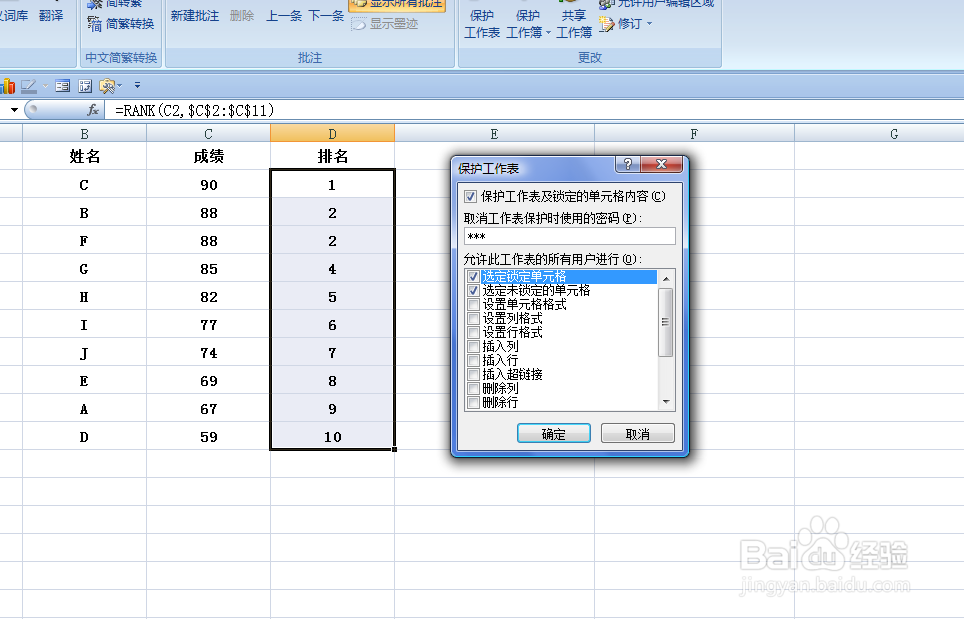
8、弹出【确认密码】,用户再次输入一遍设置的密码,点击【确定】按钮。

9、返回到工作表中,公式栏中的公式就被隐藏了。
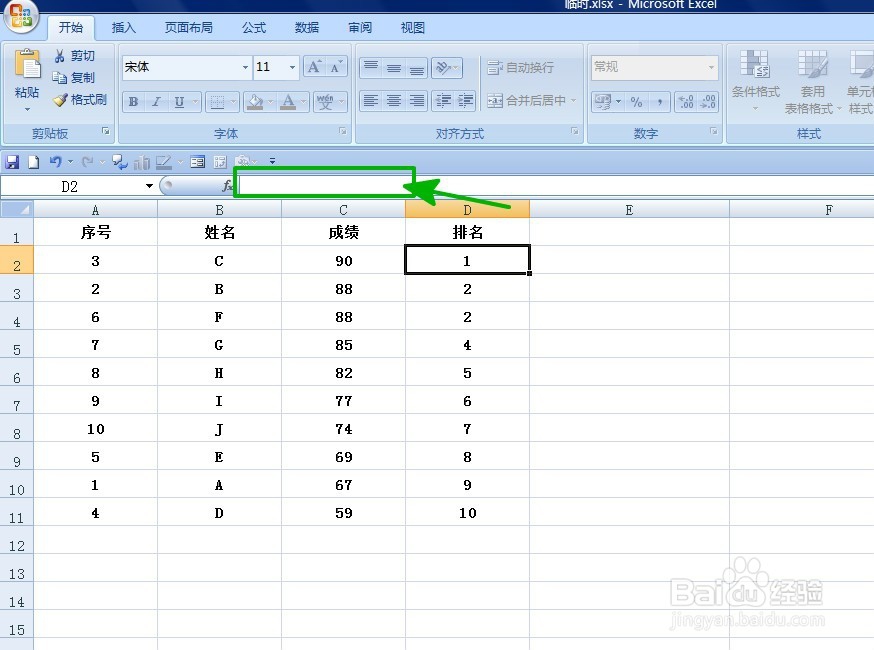
10、如果想要重新显示隐藏公式,则依次点击【审阅】-【撤销工作表保护】按钮。
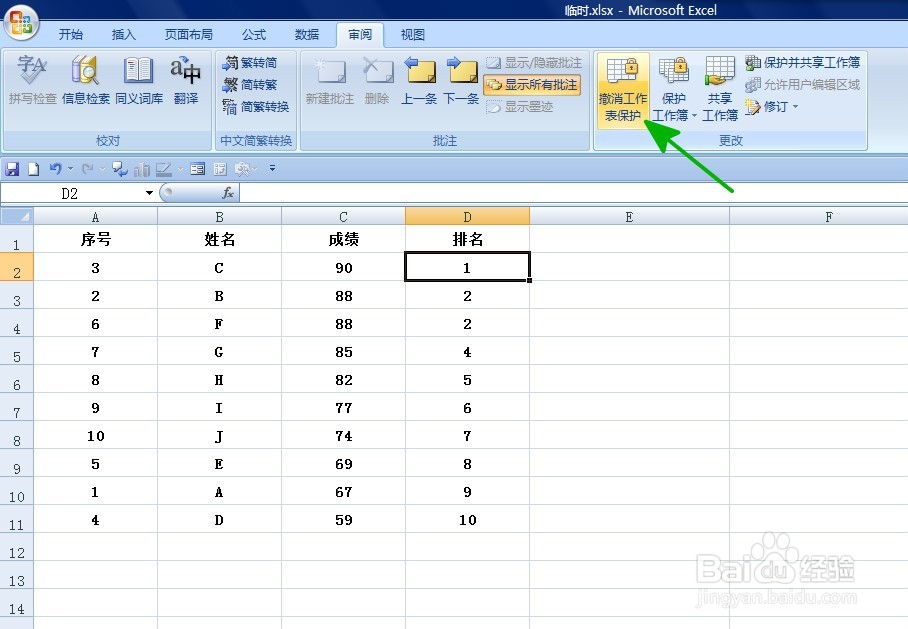
11、弹出【撤销工作表保护】对话框,输入刚才设置好的密码,点击【确定】按钮。

12、通过设置,公式栏的公式就重新显示出来了。